实验准备
操作系统: linux Redhat6.5作为服务器、Windows7作为客户端
Samba文件共享服务搭建步骤
1.安装Samba软件包,并备份配置文件
rpm -ivh /mnt/Packages/samba-3.6.9-164.el6.x86_64.rpm
cd /etc/samba
mv smb.conf smb.conf.bak #先备份配置文件,以防出错无法恢复
grep -v "#" smb.conf.bak > smb.conf #反向过滤配置文件中带有“#“的掉无用的注释内容,重定向到smb.conf文件中
2.设置可匿名访问的共享
2.1 创建共享文件夹,并更改文件夹的属性,以便于所有人都能操作
mkdir /opt/abc
chmod 777 /opt/abc
2.2 修改配置文件
vim /etc/samba/samba.conf
security = share #安全级别改为share,登陆的匿名用户名为nobody
[share] #共享目录的名称
path=/opt/abc #共享目录在服务器中对应的路径
public=yes #是否允许所有人访问等效于guest ok
browseable=yes #允许访问,使共享目录在客户端的网上邻居中可见
writable=yes #允许写入,代表所有人,于read only的作用相反
create mask=0644 #用户上传的文件的默认权限
directory mask=0755 #创建子目录的默认权限
2.3 设置完成之后,开启服务,关闭防火墙和增强型安全功能
service smb start
service iptables stop
setenforce 0
2.4 匿名帐户测试
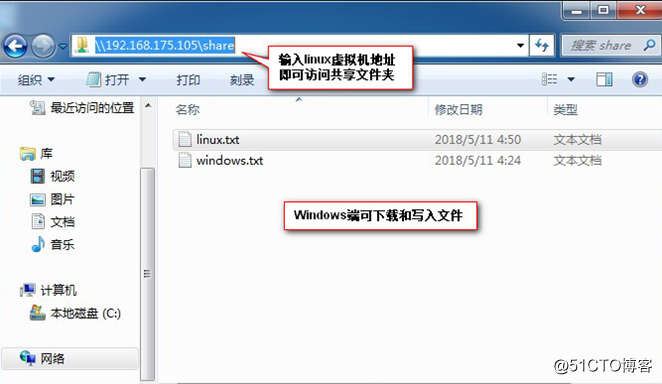

3.设置需本地用户验证的共享
3.1 创建共享文件夹
mkdir /opt/bendi
chmod 777 /opt/bendi
3.2 修改配置文件
vim /etc/samba/samba.conf
security = user #本地用户访问改为user
[bendi]
path=/opt/bendi
browseable=yes
create mask=0644
directory mask=0755
valid users=zhangsan,lisi #只允许指定用户登录
write list=lisi #只允许指定用户写入
3.3 设置smb密码
smbpasswd -a zhangsan #设置smb密码
smbpasswd -a lisi
smbpasswd –L #查看smb中的用户
3.4 重启服务
service smb restart
3.5 本地用户测试
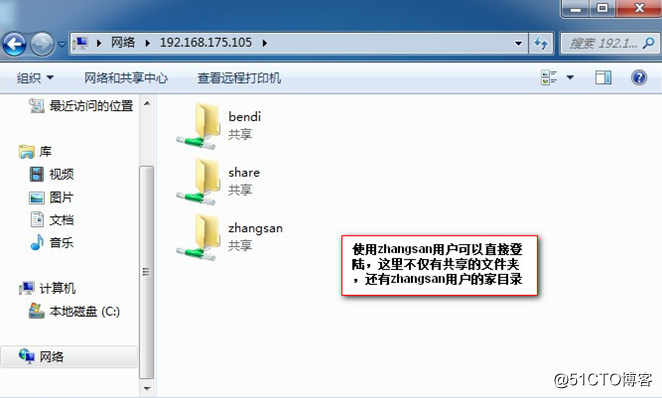
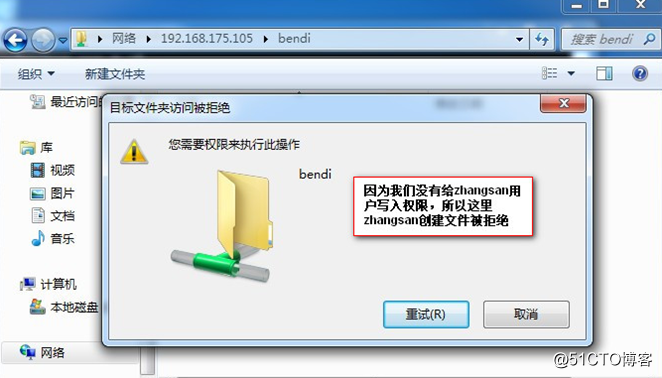
在使用本地用户登陆之后,由于Windows7系统的缓存机制,所以需要使用系统命令提示符cmd输入net use * /d命令清理缓存后再次输入地址登陆lisi账户
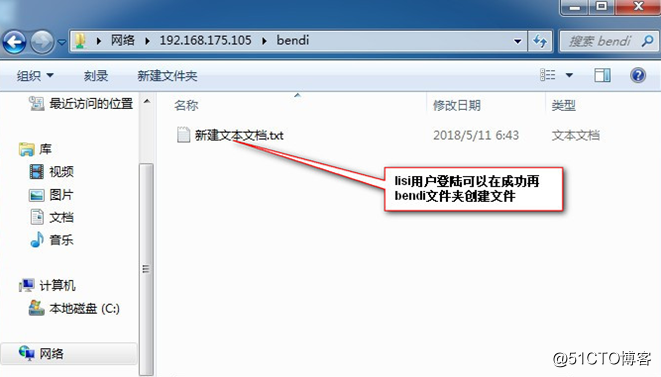
4.设置账户映射虚拟用户
4.1创建共享文件夹
mkdir /opt/username
chmod 777 /opt/username
4.2 修改账户的映射文件
vim /etc/samba/smbusers
zhangsan = u01 u02 u03 #在末尾添加共享账户映射的别名
4.3 修改配置文件
vim /etc/samba/samba.conf
[global]
security = user
username map=/etc/samba/smbusers #在全局配置项添加
[username]
path=/opt/username
browseable=yes
create mask=0644
directory mask=0755
valid users=zhangsan
write list=zhangsan
4.4 重启服务
service smb restart
4.5 虚拟账户测试
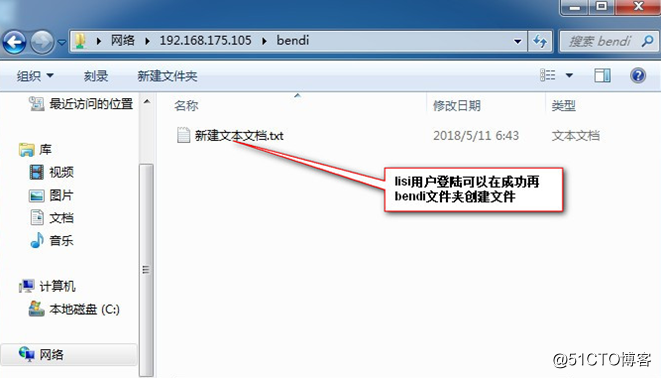
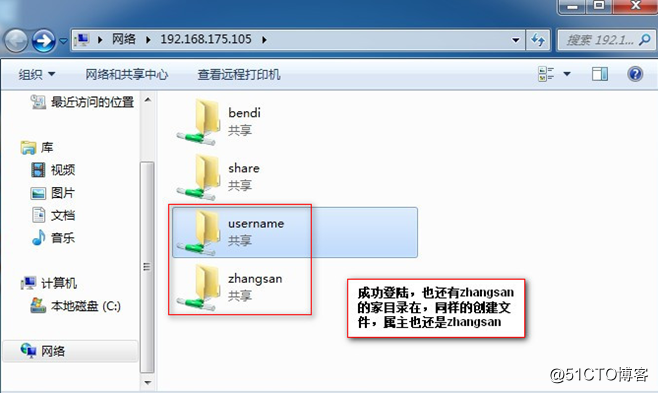
5.访问地址限制
vim /etc/samba/samba.conf
#一般应用于全局配置[glodal]部分,也可以应用于某个具体的共享配置段部分
hosts deny = 192.168.10 192.168.20 #省去主机部分,黑名单
hosts allow = #白名单
#两种方式任选其中一种即可
补充:Samba服务的日志文件位于 /etc/log/samba/ 目录中
netstat –anptu | grep “smbd” #查看Samba服务的网络连接状态
smbd程序负责监听TCP协议的139端口(SMB协议)、445端口(CIFS协议)
nmbd服务程序负责监听UDP协议的137-138端口(NetBIOS协议)
原文:http://blog.51cto.com/13684970/2141964